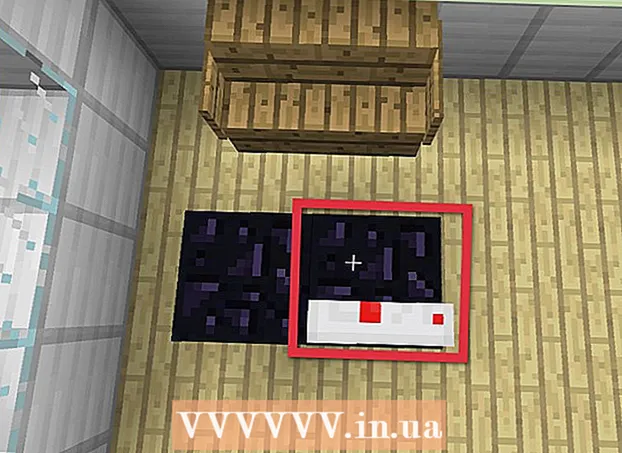Συγγραφέας:
Roger Morrison
Ημερομηνία Δημιουργίας:
5 Σεπτέμβριος 2021
Ημερομηνία Ενημέρωσης:
1 Ιούλιος 2024

Περιεχόμενο
- Για να πας
- Μέθοδος 1 από 4: Άνοιγμα email στον υπολογιστή σας
- Μέθοδος 2 από 4: Χρήση iOS
- Μέθοδος 3 από 4: Χρήση του Android για πρόσβαση σε email από άλλους λογαριασμούς
- Μέθοδος 4 από 4: Χρήση Android για πρόσβαση στο Gmail
Το ηλεκτρονικό ταχυδρομείο είναι απλώς ένας από τους καλύτερους τρόπους επικοινωνίας σε αυτήν την ψηφιακή εποχή. Διασφαλίζει ότι οι άνθρωποι μπορούν εύκολα να επικοινωνούν μεταξύ τους, τόσο κοινωνικά όσο και επαγγελματικά. αλλά για να διαβάσετε το e-mail σας, θα πρέπει να μπορείτε να το ανοίξετε πρώτα, ανεξάρτητα από το πρόγραμμα e-mail που χρησιμοποιείτε. Είναι σημαντικό να ανοίξετε πρώτα έναν λογαριασμό με έναν πάροχο email. Εάν πρέπει πρώτα να δημιουργήσετε έναν λογαριασμό, μπορείτε να βρείτε περισσότερες πληροφορίες εδώ.
Για να πας
Μέθοδος 1 από 4: Άνοιγμα email στον υπολογιστή σας
 Μεταβείτε στον ιστότοπο του παρόχου email σας.
Μεταβείτε στον ιστότοπο του παρόχου email σας. Συνδεθείτε στον λογαριασμό e-mail σας.
Συνδεθείτε στον λογαριασμό e-mail σας. Κάντε κλικ στο "Εισερχόμενα". Θα εμφανιστεί μια λίστα με email που έχουν φτάσει στο πρόσφατο ή πιο μακρινό παρελθόν. Σε γενικές γραμμές, ο αποστολέας και το θέμα θα εμφανίζονται έτσι ώστε να γνωρίζετε ποιος έστειλε το μήνυμα και τι αφορά.
Κάντε κλικ στο "Εισερχόμενα". Θα εμφανιστεί μια λίστα με email που έχουν φτάσει στο πρόσφατο ή πιο μακρινό παρελθόν. Σε γενικές γραμμές, ο αποστολέας και το θέμα θα εμφανίζονται έτσι ώστε να γνωρίζετε ποιος έστειλε το μήνυμα και τι αφορά.  Κάντε κλικ σε ένα από τα email σας. Το email θα ανοίξει σε πλήρη οθόνη ή σε μικρότερο παράθυρο. Σε περίπτωση που το email ανοίξει σε πλήρη οθόνη, συνήθως εμφανίζεται ένα «κουμπί πίσω» ή ένα βέλος στα αριστερά, επιτρέποντάς σας να επιστρέψετε στην προηγούμενη οθόνη. Αυτό θα σας επιστρέψει στη λίστα των email (τα «εισερχόμενά σας»).
Κάντε κλικ σε ένα από τα email σας. Το email θα ανοίξει σε πλήρη οθόνη ή σε μικρότερο παράθυρο. Σε περίπτωση που το email ανοίξει σε πλήρη οθόνη, συνήθως εμφανίζεται ένα «κουμπί πίσω» ή ένα βέλος στα αριστερά, επιτρέποντάς σας να επιστρέψετε στην προηγούμενη οθόνη. Αυτό θα σας επιστρέψει στη λίστα των email (τα «εισερχόμενά σας»). - Κάτω από το κουμπί "Εισερχόμενα" συνήθως θα βρείτε έναν αριθμό άλλων φακέλων. Για παράδειγμα, μπορείτε να ανοίξετε το φάκελο "Απεσταλμένα" και, στη συνέχεια, να προβάλετε ένα μήνυμα ηλεκτρονικού ταχυδρομείου που στείλατε σε κάποιον άλλο. Ο φάκελος "Πρόχειρα" αναφέρεται σε μηνύματα ηλεκτρονικού ταχυδρομείου που έχετε ξεκινήσει, αλλά δεν έχετε στείλει ακόμη. Ανάλογα με τον πάροχο email σας, ενδέχεται να έχετε διαφορετικούς φακέλους email.
Μέθοδος 2 από 4: Χρήση iOS
 Ανοίξτε το "Ρυθμίσεις" και κάντε κλικ στο "Mail, Επαφές, Ημερολόγια.’
Ανοίξτε το "Ρυθμίσεις" και κάντε κλικ στο "Mail, Επαφές, Ημερολόγια.’  Πατήστε "Προσθήκη λογαριασμού.Εδώ θα βρείτε τις επιλογές "iCloud", "Exchange", "Google", "Yahoo", "AOL". και "Outlook". Εάν ο λογαριασμός email σας είναι ένας από αυτήν τη λίστα, κάντε κλικ στον κατάλληλο λογαριασμό email. Εάν ο λογαριασμός email σας δεν περιλαμβάνεται σε αυτήν τη λίστα, κάντε κλικ στην επιλογή "Άλλο" και, στη συνέχεια, "Προσθήκη λογαριασμού".
Πατήστε "Προσθήκη λογαριασμού.Εδώ θα βρείτε τις επιλογές "iCloud", "Exchange", "Google", "Yahoo", "AOL". και "Outlook". Εάν ο λογαριασμός email σας είναι ένας από αυτήν τη λίστα, κάντε κλικ στον κατάλληλο λογαριασμό email. Εάν ο λογαριασμός email σας δεν περιλαμβάνεται σε αυτήν τη λίστα, κάντε κλικ στην επιλογή "Άλλο" και, στη συνέχεια, "Προσθήκη λογαριασμού".  Εισάγετε το όνομά σας. Αυτό θα αποστέλλεται με κάθε email, οπότε αν χρησιμοποιείτε αυτόν τον λογαριασμό για επαγγελματικούς σκοπούς, βεβαιωθείτε ότι έχετε επιλέξει ένα όνομα επιχείρησης ή ένα όνομα που ταιριάζει με τον τρόπο με τον οποίο είστε γνωστοί στους παραλήπτες του email σας.
Εισάγετε το όνομά σας. Αυτό θα αποστέλλεται με κάθε email, οπότε αν χρησιμοποιείτε αυτόν τον λογαριασμό για επαγγελματικούς σκοπούς, βεβαιωθείτε ότι έχετε επιλέξει ένα όνομα επιχείρησης ή ένα όνομα που ταιριάζει με τον τρόπο με τον οποίο είστε γνωστοί στους παραλήπτες του email σας.  Εισάγετε την ηλεκτρονική σας διεύθυνση. Αυτή πρέπει να είναι η διεύθυνση ηλεκτρονικού ταχυδρομείου που θέλετε να χρησιμοποιήσετε στο κινητό σας.
Εισάγετε την ηλεκτρονική σας διεύθυνση. Αυτή πρέπει να είναι η διεύθυνση ηλεκτρονικού ταχυδρομείου που θέλετε να χρησιμοποιήσετε στο κινητό σας.  Εισάγετε τον κωδικό σας. Αυτός είναι ο κωδικός πρόσβασης που σχετίζεται με τη διεύθυνση email που μόλις εισαγάγατε.
Εισάγετε τον κωδικό σας. Αυτός είναι ο κωδικός πρόσβασης που σχετίζεται με τη διεύθυνση email που μόλις εισαγάγατε.  Εισαγάγετε μια περιγραφή. Η περιγραφή σάς επιτρέπει να γνωρίζετε ποια διεύθυνση ηλεκτρονικού ταχυδρομείου ανοίγετε. Για παράδειγμα, μπορείτε να το ονομάσετε "εργασία" εάν είναι επαγγελματικός λογαριασμός ή "gmail" εάν είναι ο προσωπικός σας λογαριασμός Gmail.
Εισαγάγετε μια περιγραφή. Η περιγραφή σάς επιτρέπει να γνωρίζετε ποια διεύθυνση ηλεκτρονικού ταχυδρομείου ανοίγετε. Για παράδειγμα, μπορείτε να το ονομάσετε "εργασία" εάν είναι επαγγελματικός λογαριασμός ή "gmail" εάν είναι ο προσωπικός σας λογαριασμός Gmail.  Πατήστε "Επόμενο" στην επάνω δεξιά γωνία της οθόνης. Ο λογαριασμός σας θα ελεγχθεί.
Πατήστε "Επόμενο" στην επάνω δεξιά γωνία της οθόνης. Ο λογαριασμός σας θα ελεγχθεί.  Πατήστε το κουμπί αρχικής οθόνης για να επιστρέψετε στην κύρια οθόνη. Πατήστε την εφαρμογή Mail. Ο νέος λογαριασμός θα εμφανίζεται τώρα με την περιγραφή που έχετε επιλέξει. Πατήστε το όνομα του λογαριασμού σας.
Πατήστε το κουμπί αρχικής οθόνης για να επιστρέψετε στην κύρια οθόνη. Πατήστε την εφαρμογή Mail. Ο νέος λογαριασμός θα εμφανίζεται τώρα με την περιγραφή που έχετε επιλέξει. Πατήστε το όνομα του λογαριασμού σας.  Πατήστε ένα όνομα στη λίστα που εμφανίζεται. Τώρα έχετε ανοίξει ένα μήνυμα email. Τώρα για να επιστρέψετε στη λίστα email, πατήστε "Εισερχόμενα" στην επάνω αριστερή γωνία της οθόνης. Κάθε φορά που πατάτε έναν αποστολέα, θα ανοίγετε το αντίστοιχο email.
Πατήστε ένα όνομα στη λίστα που εμφανίζεται. Τώρα έχετε ανοίξει ένα μήνυμα email. Τώρα για να επιστρέψετε στη λίστα email, πατήστε "Εισερχόμενα" στην επάνω αριστερή γωνία της οθόνης. Κάθε φορά που πατάτε έναν αποστολέα, θα ανοίγετε το αντίστοιχο email.
Μέθοδος 3 από 4: Χρήση του Android για πρόσβαση σε email από άλλους λογαριασμούς
 Ανοίξτε την εφαρμογή Email (ή Mail) και επιλέξτε "Δημιουργία νέου λογαριασμού.”
Ανοίξτε την εφαρμογή Email (ή Mail) και επιλέξτε "Δημιουργία νέου λογαριασμού.”  Εισαγάγετε τη διεύθυνση email που θέλετε να χρησιμοποιήσετε και τον αντίστοιχο κωδικό πρόσβασης. Κάντε κλικ στο "Επόμενο". Το κινητό θα ελέγξει τώρα τις ρυθμίσεις email σας. Εάν έχετε λογαριασμό Yahoo ή Hotmail, αυτό θα διευθετηθεί σχετικά γρήγορα.
Εισαγάγετε τη διεύθυνση email που θέλετε να χρησιμοποιήσετε και τον αντίστοιχο κωδικό πρόσβασης. Κάντε κλικ στο "Επόμενο". Το κινητό θα ελέγξει τώρα τις ρυθμίσεις email σας. Εάν έχετε λογαριασμό Yahoo ή Hotmail, αυτό θα διευθετηθεί σχετικά γρήγορα. - Εάν το κινητό δεν μπορεί να βρει τις ρυθμίσεις του λογαριασμού σας, θα δείτε πολλές προηγμένες ρυθμίσεις. Αρχικά, επιλέξτε έναν τύπο λογαριασμού όπως IMAP, POP3 ή Exchange. Το Exchange χρησιμοποιείται κυρίως για εταιρικούς λογαριασμούς και το IMAP ή το POP3 κυρίως για γενικούς λογαριασμούς. Συνήθως το IMAP συνιστάται από παρόχους email, αλλά επικοινωνήστε με τον δικό σας πάροχο για συγκεκριμένες προτιμήσεις.
- Αφού επιλέξετε τον τύπο λογαριασμού, εισαγάγετε τις "Ρυθμίσεις διακομιστή εισερχόμενων" και μετά τις "Ρυθμίσεις εξερχόμενου διακομιστή". Και πάλι, συμβουλευτείτε τον δικό σας πάροχο για τις συγκεκριμένες ρυθμίσεις του διακομιστή.
 Ορίστε τις επιλογές σας για τον λογαριασμό. Θα εμφανιστεί μια λίστα επιλογών που μπορείτε να ενεργοποιήσετε ή να απενεργοποιήσετε όπως θέλετε. Όταν τελειώσετε, κάντε κλικ στο «Επόμενο».
Ορίστε τις επιλογές σας για τον λογαριασμό. Θα εμφανιστεί μια λίστα επιλογών που μπορείτε να ενεργοποιήσετε ή να απενεργοποιήσετε όπως θέλετε. Όταν τελειώσετε, κάντε κλικ στο «Επόμενο». - Η ενεργοποίηση "Αποστολή e-mail από αυτόν τον λογαριασμό από προεπιλογή" καθιστά αυτόν τον λογαριασμό e-mail την προεπιλεγμένη διεύθυνση e-mail. Κάθε email που αποστέλλεται χρησιμοποιεί αυτήν τη διεύθυνση.
- Επιλέξτε "Ειδοποίηση όταν λαμβάνω e-mail" εάν θέλετε να ειδοποιηθείτε για κάθε εισερχόμενο e-mail. Αυτό μπορεί να εξαντλήσει γρήγορα την μπαταρία σας και να καταναλώσει το όριο δεδομένων σας, επειδή το κινητό σας ελέγχει περιοδικά αν έχετε νέα e-mail. Μπορείτε επίσης να κάνετε κλικ στην επάνω γραμμή πάνω από αυτές τις επιλογές για να αλλάξετε τη συχνότητα των ελέγχων.
- Επιλέξτε "Συγχρονισμός e-mail από αυτόν τον λογαριασμό" για να συγχρονίσετε αυτόματα το e-mail σας. Αυτό σας επιτρέπει να δημιουργήσετε αντίγραφα ασφαλείας των δεδομένων σας.
- Επιλέξτε "Αυτόματη λήψη συνημμένων όταν είστε συνδεδεμένοι σε WiFi" για αυτόματη λήψη συνημμένων κατά το άνοιγμα του email σας. Αυτό είναι συνήθως χρήσιμο, εκτός εάν η σύνδεσή σας στο Διαδίκτυο είναι πολύ αργή ή εάν χρησιμοποιείτε ένα μη ασφαλές, δημόσιο δίκτυο Wi-Fi ενώ θέλετε να προβάλετε ευαίσθητες πληροφορίες.
 Δώστε στον λογαριασμό μια σαφή περιγραφή. Αυτό θα μπορούσε να είναι κάτι σαν "Yahoo Email". Είναι χρήσιμο να δώσετε σε κάθε λογαριασμό το δικό του, σαφές όνομα.
Δώστε στον λογαριασμό μια σαφή περιγραφή. Αυτό θα μπορούσε να είναι κάτι σαν "Yahoo Email". Είναι χρήσιμο να δώσετε σε κάθε λογαριασμό το δικό του, σαφές όνομα.  Εισάγετε το όνομά σας. Είναι ορατό πάνω από κάθε email που στέλνετε, οπότε διατηρήστε το επαγγελματικό όταν πρόκειται για επαγγελματικά email. Κάντε κλικ στο «Επόμενο» και ο λογαριασμός e-mail σας θα προστεθεί στο κινητό σας.
Εισάγετε το όνομά σας. Είναι ορατό πάνω από κάθε email που στέλνετε, οπότε διατηρήστε το επαγγελματικό όταν πρόκειται για επαγγελματικά email. Κάντε κλικ στο «Επόμενο» και ο λογαριασμός e-mail σας θα προστεθεί στο κινητό σας.  Πατήστε τον νέο λογαριασμό σας στην εφαρμογή Mail. Στη συνέχεια, πατήστε το email που θέλετε να διαβάσετε για να το ανοίξετε. Για να επιστρέψετε στα email σας, κάντε κλικ στο πίσω βέλος στο κάτω μέρος της οθόνης.
Πατήστε τον νέο λογαριασμό σας στην εφαρμογή Mail. Στη συνέχεια, πατήστε το email που θέλετε να διαβάσετε για να το ανοίξετε. Για να επιστρέψετε στα email σας, κάντε κλικ στο πίσω βέλος στο κάτω μέρος της οθόνης.
Μέθοδος 4 από 4: Χρήση Android για πρόσβαση στο Gmail
 Ανοίξτε το "Ρυθμίσεις" και μετακινηθείτε προς τα κάτω στο "Λογαριασμοί.Πατήστε "Προσθήκη λογαριασμού".
Ανοίξτε το "Ρυθμίσεις" και μετακινηθείτε προς τα κάτω στο "Λογαριασμοί.Πατήστε "Προσθήκη λογαριασμού". - Δεδομένου ότι το Android προέρχεται από την Google, χρησιμοποιεί μια συγκεκριμένη εφαρμογή Gmail και όχι την εφαρμογή Email.
 Πατήστε "Google.Στη συνέχεια, κάντε κλικ στο "Υφιστάμενο."
Πατήστε "Google.Στη συνέχεια, κάντε κλικ στο "Υφιστάμενο."  Εισαγάγετε το email και τον κωδικό πρόσβασής σας στο Google. Πατήστε "OK" για να αποδεχτείτε τους όρους χρήσης. Θα συνδεθείτε στον λογαριασμό σας.
Εισαγάγετε το email και τον κωδικό πρόσβασής σας στο Google. Πατήστε "OK" για να αποδεχτείτε τους όρους χρήσης. Θα συνδεθείτε στον λογαριασμό σας. - Μπορεί να σας ζητηθεί να εγγραφείτε στο Google+ ή στο Google Play. Απλώς επιλέξτε ή αποεπιλέξτε τις επιλογές όπως θέλετε.
 Πατήστε ένα email για να το ανοίξετε και να το διαβάσετε. Μπορείτε να επιστρέψετε στη λίστα email σας πατώντας το πίσω βέλος στην κάτω γραμμή.
Πατήστε ένα email για να το ανοίξετε και να το διαβάσετε. Μπορείτε να επιστρέψετε στη λίστα email σας πατώντας το πίσω βέλος στην κάτω γραμμή.